Jak wykonać kopię zapasową zdjęć / filmów WhatsApp, które zaoszczędzą mnóstwo czasu?
WhatsApp bardzo ułatwia udostępnianie plików multimedialnych, takich jak zdjęcia i filmy. Ale jak możesz zapewnić, że te załączniki pozostaną bezpieczne przed różnymi zagrożeniami utraty danych? Istnieją proste sposoby tworzenia kopii zapasowej plików multimedialnych na WhatsApp.
W tym artykule przyjrzymy się, w jaki sposób WhatsApp automatycznie tworzy kopie zapasowe zdjęć i filmów, a także kilka innych opcji tworzenia niezawodnej kopii zapasowej tych plików multimedialnych.
- Część 1: W jaki sposób WhatsApp tworzy kopię zapasową zdjęć i filmów?
- Część 2: Twórz kopie zapasowe zdjęć i filmów WhatsApp na iPhonie
- Część 3: Twórz kopie zapasowe zdjęć i filmów WhatsApp na Androidzie
Część 1: W jaki sposób WhatsApp tworzy kopię zapasową zdjęć i filmów?
W poprzednich wersjach tworzenie kopii zapasowej wiadomości WhatsApp było bardzo trudne. Użytkownicy musieli ręcznie skopiować pliki i foldery instalacyjne aplikacji i zapisać je na komputerze lub w chmurze. Ale ostatnimi czasy WhatsApp ułatwił użytkownikom tworzenie kopii zapasowych wiadomości i ich załączników, w tym zdjęć i filmów. Użytkownicy mogą również skonfigurować automatyczną kopię zapasową, którą WhatsApp wdroży w określonym czasie.
Jak utworzyć automatyczną kopię zapasową zdjęć WhatsApp na iOS
Należy pamiętać, że ta kopia zapasowa będzie zawierać zdjęcia, ale nie obsługuje jeszcze wysłanych i odebranych filmów w kopii zapasowej.
Krok 1: Otwórz WhatsApp, a następnie dotknij zakładki Ustawienia.
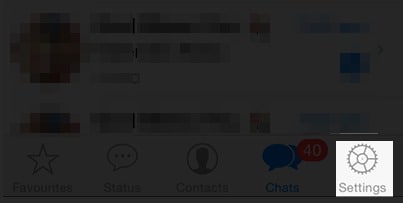
Krok 2: W ustawieniach czatu dotknij Kopia zapasowa czatu, a następnie wybierz opcję „Utwórz kopię zapasową teraz”. Spowoduje to natychmiastową kopię zapasową wiadomości czatu i zdjęć.
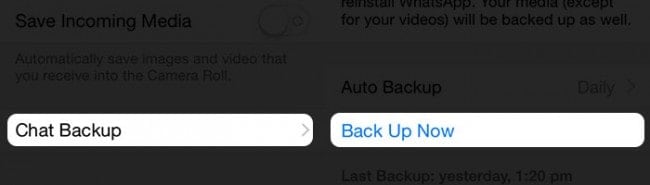
Krok 3: Aby włączyć automatyczną kopię zapasową, wybierz opcję „Automatyczna kopia zapasowa”, a następnie wybierz harmonogram.
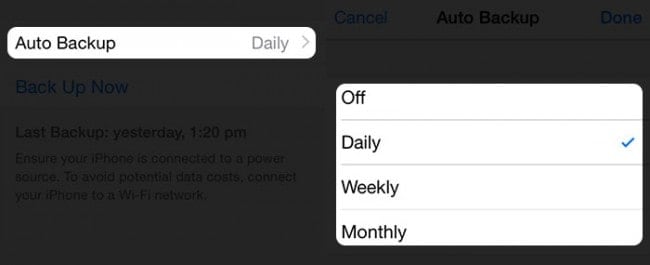
Jak utworzyć automatyczną kopię zapasową zdjęć/filmów WhatsApp na Androida?
Ponieważ Google wdrożyło pełną integrację Dysku Google z WhatsApp, możesz bezproblemowo tworzyć kopie zapasowe wszystkich zdjęć i filmów WhatsApp na tym dysku w chmurze.
Uwaga: Tworzenie kopii zapasowych wszystkich zdjęć, wiadomości, wiadomości głosowych i filmów z WhatsApp tylko na Dysku Google może z łatwością wyczerpać przestrzeń online. Poza tym pliki kopii zapasowej WhatsApp zostaną automatycznie usunięte z Dysku Google, jeśli pozostaną bezczynne przez około 12 miesięcy.
Ogólnie rzecz biorąc, kroki związane z tworzeniem kopii zapasowych zdjęć i filmów WhatsApp na Dysku Google są dość łatwe. Oto jak:
Krok 1. Uruchom aplikację WhatsApp na swoim Androidzie.
Krok 2. Iść do ‘Menu” > „Ustawienia” > „Czaty i połączenia‘.
Krok 3. Wybierz opcję „Kopia zapasowa czatu” i dotknij bezpośrednio „Utwórz kopię zapasową na Dysku Google”. Musisz ustawić częstotliwość tworzenia kopii zapasowych, taką jak codziennie, co tydzień lub co miesiąc.
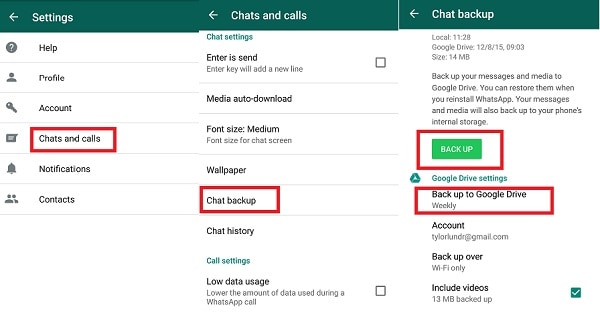
Jak uzyskać dostęp do zdjęć kopii zapasowej WhatsApp
Najczęstszym sposobem przeglądania zdjęć z kopii zapasowej WhatsApp jest przywrócić kopię zapasową WhatsApp. Będziesz musiał odinstalować i ponownie zainstalować WhatsApp. Po zweryfikowaniu numeru telefonu zostaniesz poproszony o przywrócenie wiadomości WhatsApp, zdjęć itp. z Dysku Google (użytkownicy Androida) lub konta iCloud (użytkownicy iPhone’a). Po zakończeniu procesu przywracania dotknij „Dalej”, aby wyświetlić swoje czaty. WhatsApp wyświetli zdjęcia lub pliki wideo.
Część 2: Twórz kopie zapasowe zdjęć i filmów WhatsApp na iPhonie
Jak widzieliśmy, system tworzenia kopii zapasowych WhatsApp ma wiele wad. Dlatego jeśli chcesz niezawodnego sposobu tworzenia kopii zapasowych WhatsApp na swoim iPhonie, potrzebujesz niezawodnego narzędzia, takiego jak DrFoneTool – Transfer WhatsApp. Za pomocą tego programu możesz tworzyć kopie zapasowe, wyświetlać podgląd i selektywnie przywracać wiadomości, zdjęcia i filmy WhatsApp na swoim iPhonie. Jest łatwy, szybki i elastyczny.

DrFoneTool – Transfer WhatsApp
Jedno kliknięcie, aby wykonać kopię zapasową załączników WhatsApp (zdjęć i filmów) na iPhonie.
- Oferuje pełne rozwiązanie do tworzenia kopii zapasowych wiadomości WhatsApp na iOS.
- Utwórz kopię zapasową wiadomości iOS na swoim komputerze.
- Przesyłaj wiadomości WhatsApp na urządzenie z systemem iOS lub urządzenia z systemem Android.
- Przywróć wiadomości WhatsApp na urządzenia z systemem iOS lub Android.
- Eksportuj zdjęcia i filmy z WhatsApp.
- Wyświetl plik kopii zapasowej i wyeksportuj dane selektywnie.
Jak korzystać z DrFoneTool – Transfer WhatsApp do selektywnego tworzenia kopii zapasowych danych WhatsApp
Jedną z najlepszych funkcji oferowanych przez DrFoneTool jest to, że jest bardzo łatwy w użyciu. Jak pokaże poniższy samouczek, możesz bardzo łatwo i szybko selektywnie tworzyć kopie zapasowe zdjęć i filmów WhatsApp.
Krok 1: Uruchom DrFoneTool na komputerze, a następnie podłącz iPhone’a do komputera za pomocą kabli USB. DrFoneTool automatycznie rozpozna urządzenie, a następnie wybierze funkcję „Przesyłanie WhatsApp”.

Krok 2: Wybierz „Utwórz kopię zapasową wiadomości WhatsApp”, aby wykonać kopię zapasową wiadomości iPhone WhatsApp. Okazało się, że Twój iPhone połączył się w następujący sposób:

Krok 3: Kliknij przycisk „Utwórz kopię zapasową”, a oprogramowanie rozpocznie tworzenie kopii zapasowej danych WhatsApp. Proces zakończy się automatycznie.

Krok 4: Po zakończeniu tworzenia kopii zapasowej możesz kliknąć „Wyświetl”, aby sprawdzić żądany plik kopii zapasowej WhatsApp.

Krok 5: Wybierz plik kopii zapasowej WhatsApp, aby zobaczyć szczegóły. Wyeksportuj dowolne pliki na komputer lub przywróć je na swoje urządzenie.

Przewodnik wideo: kopie zapasowe zdjęć WhatsApp z urządzenia z systemem iOS
Część 3: Twórz kopie zapasowe zdjęć i filmów WhatsApp na Androidzie
3.1 Zapisz zdjęcia i filmy WhatsApp z Androida na PC jednym kliknięciem
Dysk Google może tworzyć kopie zapasowe zdjęć i filmów z Twojego Androida. Ale wadą, której nie można pokonać, jest to, że Dysk Google ma okres ważności kopii zapasowej wynoszący 1 rok. Oznacza to, że jeśli zdjęcia i filmy WhatsApp pozostaną na Dysku Google przez rok, zostaną usunięte.
Potrzebujesz więc sposobu na trwałe tworzenie kopii zapasowych zdjęć i filmów WhatsApp, takich jak kopia zapasowa na komputerze.
Z DrFoneTool – Transfer WhatsApp, możesz łatwo wykonać kopię zapasową danych WhatsApp z Androida na PC.
Oto kroki, dzięki którym jednym kliknięciem możesz wykonać kopię zapasową załączników WhatsApp do swojego Androida:
- Pobierz, zainstaluj i uruchom DrFoneTool. Proste rzeczy!
- Teraz w wyskakującym oknie wybierz „Przeniesienie WhatsApp”.
- W następnym oknie wybierz zakładkę „WhatsApp” i kliknij „Utwórz kopię zapasową wiadomości WhatsApp”.
- Proces tworzenia kopii zapasowej WhatsApp rozpocznie się automatycznie. Możesz zobaczyć jego postęp w oknie podobnym do poniższego.

- Następnie wszystkie zdjęcia i filmy WhatsApp mogą zostać wkrótce zarchiwizowane na komputerze. Aby przywrócić te zdjęcia i filmy WhatsApp, zobacz jak przywrócić kopię zapasową Androida WhatsApp.

3.2 Wyodrębnij zdjęcia / filmy z Androida WhatsApp na komputer w celu utworzenia kopii zapasowej
Dla użytkowników Androida najlepszym rozwiązaniem jest DrFoneTool – Odzyskiwanie danych (odzyskiwanie danych Androida). Jest to oprogramowanie do odzyskiwania danych, które może odczytywać i wyodrębniać wszystkie dane WhatsApp (zagubione i istniejące) z Androida, a następnie można je wyeksportować na komputer w celu wykonania kopii zapasowej.
W tym sensie może tworzyć kopie zapasowe zdjęć i filmów WhatsApp na Androida. W razie potrzeby możesz także wybrać kopię zapasową usuniętych lub utraconych treści WhatsApp. Jest elastyczny i przyjazny.

DrFoneTool – Odzyskiwanie danych (Android)
Selektywnie twórz kopie zapasowe / wyodrębniaj zdjęcia i filmy WhatsApp na Androida.
- Łatwo, szybko i bezpiecznie.
- Wyodrębnij lub twórz kopie zapasowe wiadomości tekstowych, zdjęć, filmów, muzyki, kontaktów, dzienników połączeń, wiadomości i zdjęć WhatsApp i nie tylko.
- Umożliwia użytkownikom podgląd i selektywne odzyskiwanie plików
- Odzyskaj utracone dane z powodu przywrócenia ustawień fabrycznych, aktualizacji systemu operacyjnego, awarii systemu, usunięcia, błędu rootowania, problemu z flashowaniem ROM karty SD i nie tylko
- Obsługuje prawie wszystkie urządzenia z systemem Android i jest w pełni kompatybilny ze wszystkimi wersjami systemu operacyjnego Android
Jak korzystać z DrFoneTool – Odzyskiwanie danych (Android) do selektywnego odzyskiwania zdjęć i filmów WhatsApp
Ta aplikacja bardzo ułatwia tworzenie bezpiecznej kopii zapasowej zdjęć i plików wideo WhatsApp. Wykonaj te proste kroki, aby zrobić to skutecznie.
Krok 1: Uruchom DrFoneTool – Odzyskiwanie danych (Android) na swoim komputerze i podłącz urządzenie z Androidem za pomocą kabli USB.

Krok 2: Włącz debugowanie USB, aby umożliwić aplikacji wykrycie urządzenia. DrFoneTool dostarczy Ci instrukcje, jak to zrobić dla konkretnego urządzenia w następnym oknie. Jeśli twoje urządzenie jest zrootowane, zezwól na autoryzację superużytkownika, aby umożliwić aplikacji skanowanie urządzenia.

Krok 3: W następnym oknie wybierz wiadomości WhatsApp i załączniki. Umożliwi to DrFoneTool skanowanie zarówno dostępnych, jak i usuniętych wiadomości WhatsApp oraz ich załączników.

Krok 4: Następnym krokiem jest wybór trybu skanowania. Możesz wybrać tryb standardowy i zaawansowany. Tryb zaawansowany będzie kopał głębiej, ale może potrwać dłużej.

Krok 6: Po zakończeniu procesu skanowania wszystkie wiadomości, zdjęcia, filmy itp. WhatsApp zostaną wyświetlone w następnym oknie. Wybierz filmy i zdjęcia, które chcesz skopiować, a następnie kliknij „Odzyskaj do komputera”, aby zapisać je na komputerze.

Przewodnik wideo: Wyodrębnij zdjęcia i filmy WhatsApp na komputer w celu utworzenia kopii zapasowej
Ostatnie Artykuły:

